Vor ein paar Jahren habe ich mir eine NAS mit einem Terabyte Speicherplatz gekauft und mir gedacht, das reicht ewig. Letzte Woche habe ich die Festplatten aufgerüstet und jetzt 4 TB Speicher. Aber inzwischen weiß ich, dass das nicht ewig reichen wird. Weil Videos einfach viel Speicherplatz brauchen.
Aber das kennst du wahrscheinlich auch. Du nimmst ein paar Minuten Video mit dem Smartphone auf und plötzlich fehlen dir mehrere Gigabyte Speicherplatz. Oder du drehst ein kurzes Interview mit deiner Kamera und deine externe SSD ist danach halb voll. Kommt dir das bekannt vor? Keine Sorge, du bist nicht allein. Aber warum ist das eigentlich so?
Videos gehören zu den speicherhungrigsten Datenformaten überhaupt. Und das liegt nicht nur daran, dass sie aus vielen Bildern bestehen. Es ist ein Zusammenspiel aus Auflösung, Bildrate, Farbtiefe, Kompression und Codec. Je nachdem, was du einstellst, kann das Ergebnis sehr unterschiedlich ausfallen.
In diesem Artikel zeige ich dir, was dahintersteckt, wo die Speicherfresser lauern und wie du einen richtig guten Mittelweg findest: Videos, die gut aussehen, aber dir nicht gleich die Festplatte sprengen.
So entsteht ein Gigabyte: Viele Bilder werden zu einem Video
Ein Video ist im Grunde nichts anderes als eine Serie von Fotos, die in schneller Abfolge abgespielt werden. Je nach Einstellung sind das 24, 25, 30 oder 60 Bilder pro Sekunde (fps). Ein Video mit 30 fps hat also 1.800 Einzelbilder pro Minute. Und wenn jedes dieser Bilder ein paar Megabyte groß ist, kommt schnell einiges zusammen.
Nimm zum Beispiel ein Video mit 4K-Auflösung. Selbst mit starker Komprimierung braucht jedes Einzelbild bei guter Qualität vielleicht 0,1–0,2 MB. Klingt wenig? Bei 1.800 Bildern pro Minute sind das schnell 200 bis 400 MB – und das ist noch im unteren Bereich.
Aber was sind denn jetzt eigentlich die Speicherfresser, mit denen die Video-Dateien so groß werden? Schauen wir uns das mal an.
Speicherfresser #1: Auflösung
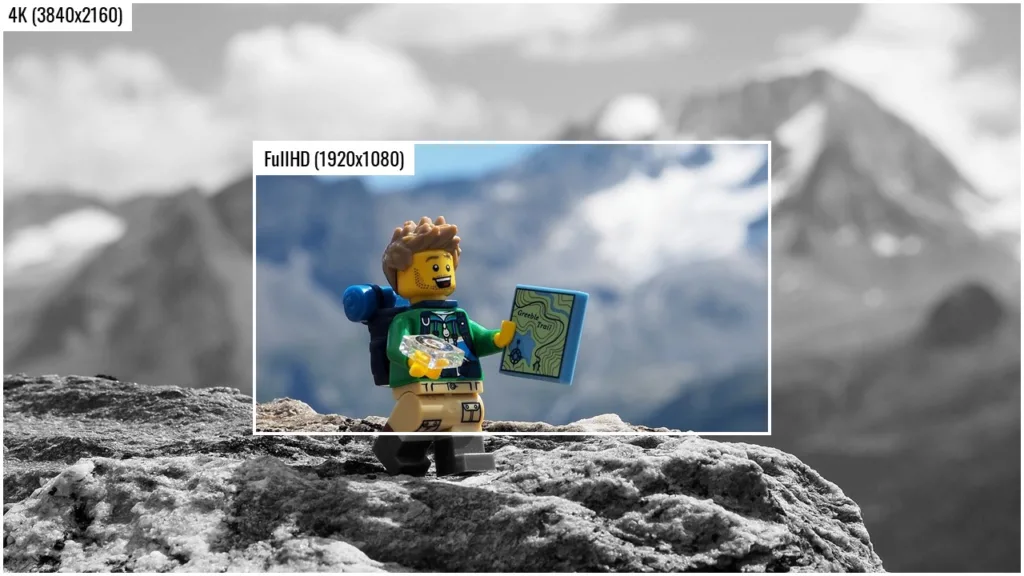
Je mehr Pixel, desto mehr Daten. 4K hat viermal so viele Pixel wie Full HD. 6K oder 8K steigern das nochmal dramatisch. Jeder zusätzliche Pixel bedeutet mehr Informationen – und das schlägt sich im Speicherverbrauch nieder. Ein Video in 4K braucht also nicht nur mehr Rechenleistung beim Filmen und Schneiden, sondern auch deutlich mehr Platz auf der Speicherkarte oder Festplatte.
Speicherfresser #2: Bitrate
Die Bitrate ist das vielleicht wichtigste Maß für die Dateigröße und damit für den Speicherverbrauch eines Videos. Aber was genau ist das? Die Bitrate gibt an, wie viele Daten pro Sekunde verarbeitet oder gespeichert werden. Je höher die Bitrate, desto mehr Bildinformationen wie Details, Farben oder Helligkeitswerte werden erfasst und gespeichert. Eine höhere Bitrate bedeutet also in der Regel eine bessere Bildqualität, führt aber auch zu deutlich größeren Dateien.
- Ein stark komprimiertes Smartphone-Video hat z. B. 15–25 Mbit/s.
- Eine spiegellose Kamera kann intern mit 100–600 Mbit/s arbeiten.
- Profi-Kameras wie die RED V-RAPTOR oder Sony VENICE schreiben 1.000 Mbit/s bis zu 2.000 MB/s – also über 100 GB pro Minute.
Speicherfresser #3: Farbtiefe und Farbauflösung
Wenn du dich fragst, warum ein Video besonders groß oder besonders hochwertig ist, stößt du oft auf Begriffe wie 10-Bit und 4:2:2. Das sind keine willkürlichen Zahlen, sondern sie beschreiben, wie präzise Farben in deinem Video gespeichert werden. Und das hat einen großen Einfluss auf die Bildqualität und Dateigröße.
Stell dir vor, du malst ein Bild. Je mehr verschiedene Farbtöne und Abstufungen dir zur Verfügung stehen, desto feiner und realistischer wirkt dein Werk. Ähnlich ist es bei Videos.
- Ein typisches 8-Bit-Video, wie du es oft vom Smartphone kennst, kann pro Farbe 256 Helligkeitsstufen darstellen. Das ergibt insgesamt etwa 16 Millionen mögliche Farben.
- Ein 10-Bit-Video hingegen kann pro Farbe unglaubliche 1.024 Helligkeitsstufen unterscheiden. Das summiert sich auf über eine Milliarde möglicher Farben!
Was das macht? Gerade beim Color Grading, also der Farbkorrektur und -gestaltung, ist dieser Unterschied enorm. Bei 8-Bit-Videos siehst du schnell unschöne Farbabstufungen, sogenannte “Banding”. Das sind sichtbare Streifen statt sanfter Übergänge, besonders in Himmels- oder Hauttönen. 10-Bit-Aufnahmen bleiben hier deutlich stabiler und zeigen feinere, fließende Übergänge.
Und 4:2:2? Das ist ein Maß für die Farbauflösung, auch bekannt als Chroma Subsampling. Es beschreibt, wie viele Farbinformationen im Verhältnis zu den Helligkeitsinformationen pro Bildpunkt gespeichert werden. Kurz gesagt: Wie oft die Farbe im Bild abgetastet wird
- 4:2:0 bedeutet, dass deutlich weniger Farbinformationen gespeichert werden. Das ist typisch für stark komprimierte Formate oder Smartphone-Videos und spart viel Platz, kann aber zu weniger präzisen Farben führen.
- 4:2:2 heißt, dass die Farbinformationen doppelt so genau erfasst werden wie bei 4:2:0. Das Ergebnis ist ein saubereres Bild, besonders bei feinen Details, Hauttönen oder Flächen, die eine konstante Farbe haben sollten.
- 4:4:4 wäre die höchste Stufe ohne Kompression der Farbinformationen, der absolute Profi-Traum – macht die Dateien aber gigantisch.
Ein 10-Bit 4:2:2-Video bietet also eine ausgezeichnete Balance: Es liefert eine deutlich bessere Qualität und mehr Spielraum in der Nachbearbeitung als 8-Bit 4:2:0, bleibt dabei aber in einem Dateigrößenbereich, den auch Consumer-Kameras und Standard-SSDs gut verarbeiten können. Es ist der Sweet Spot für viele Videoproduktionen, die Wert auf Qualität legen, aber nicht sofort den gesamten Speicher sprengen wollen.
So kannst du Speicherplatz sparen
Die gute Nachricht: Du musst nicht immer mit 500 GB Rohmaterial nach Hause kommen, um ein hochwertiges Video zu drehen. Es gibt einen goldenen Mittelweg, der für viele Drehsituationen erstaunlich gut funktioniert.
Wenn du z. B. mit einer Kamera filmst, die 10-Bit 4:2:2 intern aufzeichnen kann, wie zum Beispiel Sony A7 IV, Panasonic Lumix GH6 oder Fuji X-H2S (Partnerlink), bekommst du ein sehr gutes Bild mit moderaten Dateigrößen – etwa 4 bis 10 GB pro Minute, je nach Codec. Diese Formate lassen sich ordentlich graden, sehen auf großen Displays gut aus und fressen dir nicht sofort den Speicher leer.
Auch moderne Codecs wie H.265 (HEVC) helfen dir, die Datenmenge zu reduzieren. Dieser Codec kann bei gleicher Qualität die Dateigröße fast halbieren – ist allerdings auch rechenintensiver beim Schnitt.
Wenn du noch mehr sparen willst, ohne komplett auf Qualität zu verzichten, kannst du:
- die Bildrate reduzieren, zum Beispiel statt 60 fps nur 25 fps aufnehmen
- nur dort in 4K filmen, wo es wirklich nötig ist
- auf komprimierte RAW-Formate setzen, zum Beispiel Blackmagic BRAW oder ProRes RAW LT
Und das Wichtigste: Filme gezielt. Je weniger Ausschuss du hast, desto weniger Daten musst du später speichern, sichten und schneiden.
Speicherverbrauch ist keine Magie – sondern eine bewusste Entscheidung
Videos brauchen Speicherplatz – manchmal verdammt viel. Aber das ist kein Mysterium. Es hängt von der Auflösung, der Bitrate, der Farbtiefe, der Kompression und dem Codec ab. Das Gute daran ist: Du kannst in fast allen Fällen selbst entscheiden, wie viel Qualität du brauchst – und wie viel Speicher du opfern willst.
Wenn du nur für Social Media filmst, reicht 8-Bit 4:2:0 oft völlig aus. Willst du später noch am Look feilen, Hauttöne schön darstellen oder mehr aus den Farben holen, ist 10-Bit 4:2:2 eine richtig gute Wahl – und auch noch speicherfreundlich.
Du musst also nicht gleich in 12-Bit-RAW drehen, um professionell zu arbeiten. Manchmal reicht einfach die richtige Einstellung – und das Wissen, warum die Speicherkarte gerade wieder voll
Welche Tipps hast du fürs Speicherplatz-schonende Filmen? Gibt’s eine Einstellung, die ich übersehen habe? Dann schreibs doch einfach in die Kommentare.
(Zuletzt aktualisiert am 26. November 2025 von Edgar Grasl)
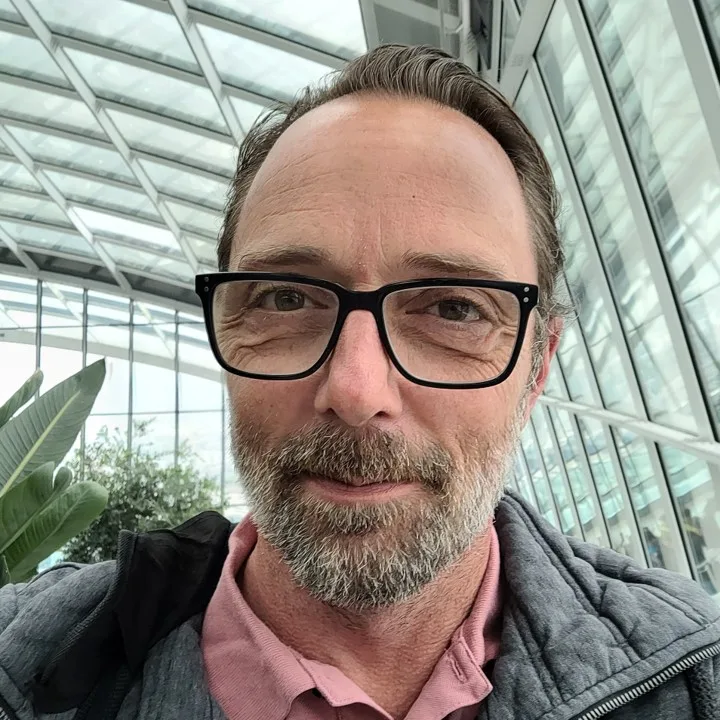
Ich bin Edgar, der Kopf hinter wieselfilm und mache seit mehr als zwanzig Jahren Videos. Meine Erfahrungen teile ich hier – wie du mit einem Low-Budget das Meiste aus deinem Hobby rausholen kannst, welche Tricks es in der Nachbearbeitung gibt und wie Adobe Premiere und After Effects funktionieren.
Du willst mehr erfahren? Dann schau mal hier rein.





